 Inštaláciou nového systému na svojom PC a notebookov, akosi vynechal jednu vec, ktorá by mala byť povedané: ako opustiť inováciu na systém Windows 10, v prípade, že používateľ nechce byť aktualizované s prihliadnutím na to, že aj bez zálohy inštalačné súbory budú aj naďalej k dispozícii na stiahnutie, Centrum aktualizácií ponúka nainštalovanie systému Windows 10.
Inštaláciou nového systému na svojom PC a notebookov, akosi vynechal jednu vec, ktorá by mala byť povedané: ako opustiť inováciu na systém Windows 10, v prípade, že používateľ nechce byť aktualizované s prihliadnutím na to, že aj bez zálohy inštalačné súbory budú aj naďalej k dispozícii na stiahnutie, Centrum aktualizácií ponúka nainštalovanie systému Windows 10.
V tomto návode na obsluhu, krok za krokom opis toho, ako sa úplne zakázať inováciu na systém Windows 7 10-ki alebo 8.1, takže štandardný aktualizácia súčasný systém aj naďalej určuje, a novú verziu svojho počítača nepripomína. Súčasne, v prípade, vám poviem, ako v prípade potreby vrátiť všetko do pôvodného stavu. Môže to byť tiež užitočné informácie: Ako odstrániť systém Windows 10 a vrátiť sa do systému Windows 7 alebo 8, ako vypnúť aktualizácie systému Windows 10.
Všetky nižšie uvedené kroky sú preukázané v systéme Windows 7, ale mali by pracovať rovnakým spôsobom v systéme Windows 8.1, hoci posledná voľba nie je osobne skontrolovaná. Aktualizácia: pridali sa ďalšie opatrenia, ktoré zabránia inštalácii systému Windows 10 po ďalšej aktualizácii začiatkom októbra 2015 (a máj 2016).
Nové informácie (máj - jún 2016): V posledných dňoch spoločnosť Microsoft začala inštalovať aktualizáciu inak: používateľ vidí správu o tom, že vaša aktualizácia systému Windows 10 je takmer pripravená a hlási,že proces aktualizácie začne o niekoľko minút. A keby ste skôr mohli zatvoriť okno, teraz to nefunguje. Preto pridám spôsob, ako zabrániť automatickému aktualizovaniu v tomto systéme (ale potom, aby ste konečne zakázali aktualizáciu na 10, stále musíte postupovať podľa krokov popísaných v príručke).

Na obrazovke s touto správou kliknite na tlačidlo "Potrebujete viac času" a v nasledujúcom okne kliknite na "Zrušiť plánovanú aktualizáciu". A váš počítač alebo laptop sa zrazu nereštartuje a začne inštalovať nový systém.

Majte tiež na pamäti, že tieto okná s aktualizáciou spoločnosti Microsoft sa často menia (t. J. Nemusia vyzerať tak, ako som ukázal vyššie), ale až kým sa nedostanú k odstráneniu možnosti úplne zrušiť aktualizáciu. Ďalším príkladom okna z anglickej verzie systému Windows (zrušenie inštalácie aktualizácie prebieha rovnakým spôsobom, len požadovaná položka vyzerá trochu inak.

Ďalšie kroky, ktoré sú popísané, ukazujú, ako úplne zakázať inováciu na systém Windows 10 z aktuálneho systému a neprijať žiadne aktualizácie.
Nainštalujte aktualizačného centra aktualizačného centra 2015 z webovej lokality spoločnosti Microsoft
Prvý krok, ktorý je potrebný pre všetky ostatné kroky na zablokovanie aktualizácie systému Windows 10, funguje bez problémov - prevziať a nainštalovať aktualizáciu klienta Windows Update z oficiálnej webovej lokality spoločnosti Microsoft (prehliadanie súborov na prevzatie trochu nasledujúcich stránok).
- https://support.microsoft.com/ru-ru/kb/3075851 - pre systém Windows 7
- https://support.microsoft.com/ru-ru/kb/3065988 - pre systém Windows 8.1
Po prevzatí a inštalácii špecifikovaných komponentov reštartujte počítač skôr, ako začnete s ďalším krokom - priamo odmietnete aktualizáciu.
Zakázať inováciu na systém Windows 10 v Editora databázy Registry
Po reštarte spustite editor databázy Registry stlačením klávesy Win (klávesa s logom Windows) + R a zadaním regedit potom stlačte kláves Enter. Na ľavej strane editora databázy Registry otvorte sekciu (priečinok) HKEY_LOCAL_MACHINE \ SOFTWARE \ Policies \ Microsoft \ Windows \
Ak je v tejto sekcii časť (aj vľavo, nie vpravo) WindowsUpdatepotom ju otvorte. Ak nie, s najväčšou pravdepodobnosťou - kliknite pravým tlačidlom myši na aktuálnu sekciu - vytvorte sekciu a zadajte jej názov WindowsUpdate, Potom prejdite na novovytvorenú sekciu.

Teraz v pravej časti editora databázy Registry kliknite pravým tlačidlom myši na prázdne miesto - Create - parameter DWORD 32 bitov a zadajte mu meno DisableOSUpgrade potom dvakrát kliknite na novo vytvorený parameter a nastavte ho na 1 (jeden).
Zatvorte editor databázy Registry a reštartujte počítač. Teraz je rozumné čistiť počítač z inštalačných súborov systému Windows 10 a ak ste tak ešte predtým neurobili, odstráňte ikonu "Získať Windows 10" z panela úloh.
Ďalšie informácie (2016): Spoločnosť Microsoft vydala svoje pokyny na zablokovanie aktualizácií systému Windows 10. Pre bežných používateľov (domáce a profesionálne verzie systému Windows 7 a Windows 8.1) by ste mali zmeniť dve hodnoty parametra databázy registry (zmena prvej je zobrazená vyššie, HKLM znamená HKEY_LOCAL_MACHINE ), používajte DWORD 32-bit aj na 64-bitových systémoch, ak neexistujú žiadne parametre s týmito názvami, vytvorte ich ručne:
- HKLM \ SOFTWARE \ Policies \ Microsoft \ Windows \ WindowsUpdate, Hodnota DWORD: DisableOSUpgrade = 1
- HKLM \ Softvér \ Microsoft \ Windows \ CurrentVersion \ WindowsUpdate \ OSUpgrade, Hodnota DWORD: RezervácieAllowed = 0
- Navyše odporúčam dať HKLM \ SOFTWARE \ Policies \ Microsoft \ Windows \ Gwx, Hodnota DWORD:DisableGwx = 1
Po zmene špecifikovaných nastavení databázy Registry odporúčam počítač reštartovať. Ak je manuálna úprava týchto nastavení databázy Registry pre vás príliš komplikovaná, môžete použiť bezplatný program Never 10 na zakáženie aktualizácií a odstránenie inštalačných súborov v automatickom režime.
Príručka od spoločnosti Microsoft je k dispozícii na stránke.https://support.microsoft.com/ru-ru/kb/3080351Ako odstrániť zložku $ Windows
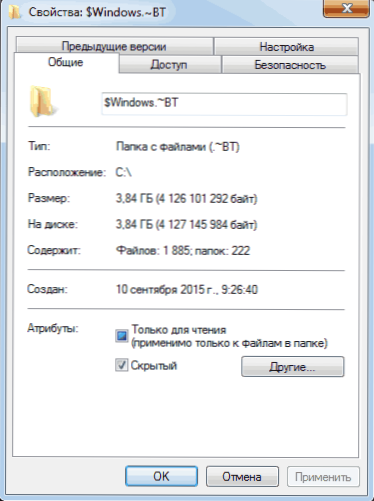
Centrum aktualizácií stiahne inštalačné súbory systému Windows 10 do skrytej priečinky $ Windows. ~ BT na systémovej oblasti,tieto súbory zaberajú približne 4 gigabajty a nie je zmysluplné ich nájsť v počítači, ak sa rozhodnete prechod na systém Windows 10.
Ak chcete odstrániť priečinok $ Windows. ~ BT, stlačte klávesy Win + R a potom zadajte cleanmgr a stlačte OK alebo Enter. Po chvíli začne nástroj na čistenie diskov. V ňom kliknite na položku "Vymazať systémové súbory" a počkajte.

V nasledujúcom okne skontrolujte položku Dočasné inštalačné súbory systému Windows a kliknite na tlačidlo OK. Po dokončení čistenia reštartujte počítač (čistiaci nástroj tiež odstráni to, čo nebolo možné odstrániť v bežiacom systéme).

Ako odstrániť ikonu Získajte Windows 10 (GWX.exe)
Vlastne som už napísal o tom, ako odstrániť ikonu Reserve Windows 10 z hlavného panela, ale popíšem tu proces dokončenia obrazu a súčasne to urobím podrobnejšie a obsahujem niekoľko ďalších informácií, ktoré môžu byť užitočné.
Najprv prejdite na ovládací panel - Windows Update a zvoľte "Nainštalované aktualizácie". Nájdite KB3035583 v zozname, kliknite naň pravým tlačidlom myši a zvoľte "Delete". Po odinštalovaní reštartujte počítač a vráťte sa do centra aktualizácií.

V Centre aktualizácie kliknite na položku ponuky vľavo "Vyhľadať aktualizácie", počkajte a potom kliknite na položku "Našli sa dôležité aktualizácie", budete musieť opäť vidieť v zozname KB3035583.Kliknutím na ňu pravým tlačidlom myši zvoľte možnosť "Skryť aktualizáciu".

To by malo stačiť na odstránenie ikony na prijímanie nového operačného systému a všetkých tých akcií, ktoré boli vykonané predtým - úplné upustenie od inštalácie systému Windows 10.
Ak sa z nejakej príčiny objaví ikona, znova vykonajte všetky popísané kroky a odstráňte ju a hneď potom vytvorte kľúč v editore registra HKEY_LOCAL_MACHINE \ SOFTWARE \ Policies \ Microsoft \ Windows \ Gwx vo vnútri ktorých vytvorí hodnotu DWORD32 s názvom DisableGwx a hodnota 1, - teraz by mal fungovať presne.
Aktualizácia: Spoločnosť Microsoft chce skutočne získať systém Windows 10
Do 7. až 9. októbra 2015 sa vyššie opísané akcie úspešne podarilo k tomu, že ponuka na inováciu na systém Windows 10 sa nezobrazila, inštalačné súbory neboli prevzaté, vo všeobecnosti bol cieľ dosiahnutý.
Po uvoľnení ďalšej aktualizácie "kompatibility" systému Windows 7 a 8.1 sa však počas tohto časového obdobia všetko vrátilo do pôvodného stavu: používatelia sú opäť pozvaní na inštaláciu nového operačného systému.
Nemôžem vám ponúknuť presnú, osvedčenú cestu inú, než úplné vypnutie inštalácie aktualizácií alebo služby aktualizácie systému Windows (čo povedie k tomu, že nainštalované žiadne aktualizácie sa nedajú nainštalovať.) Kľúčové bezpečnostné aktualizácie však možno stiahnuť nezávisle od webovej lokality spoločnosti Microsoft a nainštalovať manuálne.
Z toho, čo môžem ponúknuť (ale nie osobne otestované, nikde inde), rovnako ako je opísané pre aktualizáciu KB3035583, odstráňte a skryte nasledujúce aktualizácie od tých, ktoré boli nainštalované nedávno:
- KB2952664, KB2977759, KB3083710 - pre systém Windows 7 (druhá aktualizácia v zozname nemusí byť vo vašom počítači, to nie je kritické).
- KB2976978, KB3083711 - pre Windows 8.1
Dúfam, že tieto akcie pomôžu (mimochodom, ak nie je ťažké - dajte nám vedieť v komentároch, či to fungovalo alebo nie). Okrem toho: Program GWX Control Panel sa objavil na internete, automaticky odstránil túto ikonu, ale osobne som to nevyskúšal (ak ju používate, skontrolujte ju pred spustením na Virustotal.com).
Ako vrátiť všetko do pôvodného stavu
Ak sa rozhodnete preinštalovať inováciu na systém Windows 10, kroky pre toto budú vyzerať takto:
- V centre aktualizácií prejdite na zoznam skrytých aktualizácií a znova aktivujte súbor KB3035583
- V editore databázy Registry zmeňte hodnotu parametra DisableOSUpgrade alebo úplne odstráňte tento parameter.
Potom stačí nainštalovať všetky potrebné aktualizácie, reštartovať počítač a po krátkej dobe vám opäť ponúkne Windows 10.












